सॉफ़्टवेयर अपडेट त्रुटि आपके डिवाइस को तैयार करते समय - थिंकस्मार्ट प्रबंधक सेवा
सॉफ़्टवेयर अपडेट त्रुटि आपके डिवाइस को तैयार करते समय - थिंकस्मार्ट प्रबंधक सेवा
सॉफ़्टवेयर अपडेट त्रुटि आपके डिवाइस को तैयार करते समय - थिंकस्मार्ट प्रबंधक सेवा
लक्षण
यह सॉफ़्टवेयर अपडेट त्रुटि का वर्णन करता है जो आपके डिवाइस की तैयारी स्क्रीन पर दिखाई दे सकती है जब थिंकस्मार्ट सिस्टम पहली बार शुरू होता है।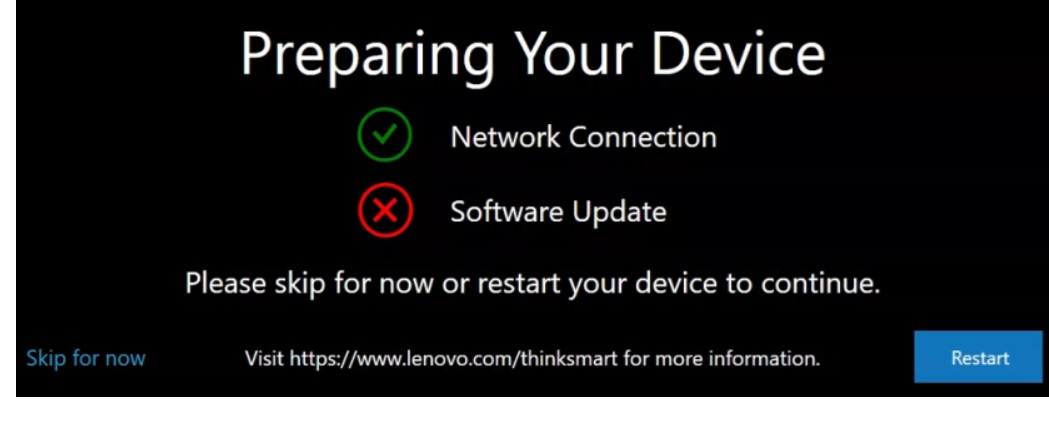
पहले स्टार्टअप के दौरान, थिंकस्मार्ट प्रबंधक सेवा सॉफ़्टवेयर को Lenovo सर्वरों से कनेक्ट करने के लिए डिज़ाइन किया गया है ताकि थिंकस्मार्ट प्रबंधक सेवा का नवीनतम संस्करण डाउनलोड और इंस्टॉल किया जा सके। यह त्रुटि तब होती है जब प्रक्रिया विफल हो जाती है। इसके लिए थिंकस्मार्ट प्रबंधक सेवा को अपडेट करने के लिए एक मैनुअल प्रक्रिया की आवश्यकता होती है।
थिंकस्मार्ट प्रबंधक पोर्टल, थिंकस्मार्ट प्रबंधक मोबाइल ऐप, और थिंकस्मार्ट प्रबंधक सेवा (TSMS) के बारे में अधिक जानकारी के लिए, जाएं: थिंकस्मार्ट प्रबंधक प्लेटफ़ॉर्म.
लागू सिस्टम
- थिंकस्मार्ट वन
- थिंकस्मार्ट कोर
- थिंकस्मार्ट हब
- थिंकस्मार्ट हब 500
- थिंकस्मार्ट संस्करण टाइनी M920q (10T1)
सिस्टम इस प्रकार कॉन्फ़िगर किया गया है
ऑपरेटिंग सिस्टम
- Windows 10 IoT
- Windows 11 IoT
समाधान
थिंकस्मार्ट प्रबंधक सेवा सॉफ़्टवेयर को मैन्युअल रूप से अपडेट करने के लिए, इन चरणों का पालन करें:
- नीचे बाईं ओर अभी छोड़ें या छोड़ें पर क्लिक करें।
- प्रॉम्प्ट के अनुसार एक नया Windows व्यवस्थापक पासवर्ड दर्ज करें और पुष्टि करें। इस पासवर्ड को याद रखें, इसकी आवश्यकता बाद में होगी।
- आपको माइक्रोसॉफ्ट टीम्स रूम या जूम रूम्स को कॉन्फ़िगर करने के लिए कहा जाएगा, फिलहाल बाहर निकलें पर क्लिक करें।
- थिंकस्मार्ट डिवाइस पर, चरण 2 से पासवर्ड का उपयोग करके व्यवस्थापक के रूप में Windows में साइन इन करें।
- स्टार्ट मेनू खोलकर डिवाइस प्रबंधक खोलें, और डिवाइस प्रबंधक टाइप करें।
- डिवाइस प्रबंधक से, सिस्टम डिवाइस श्रेणी का विस्तार करें, नीचे स्क्रॉल करें, और Lenovo थिंकस्मार्ट प्रबंधन सेवा खोजें।
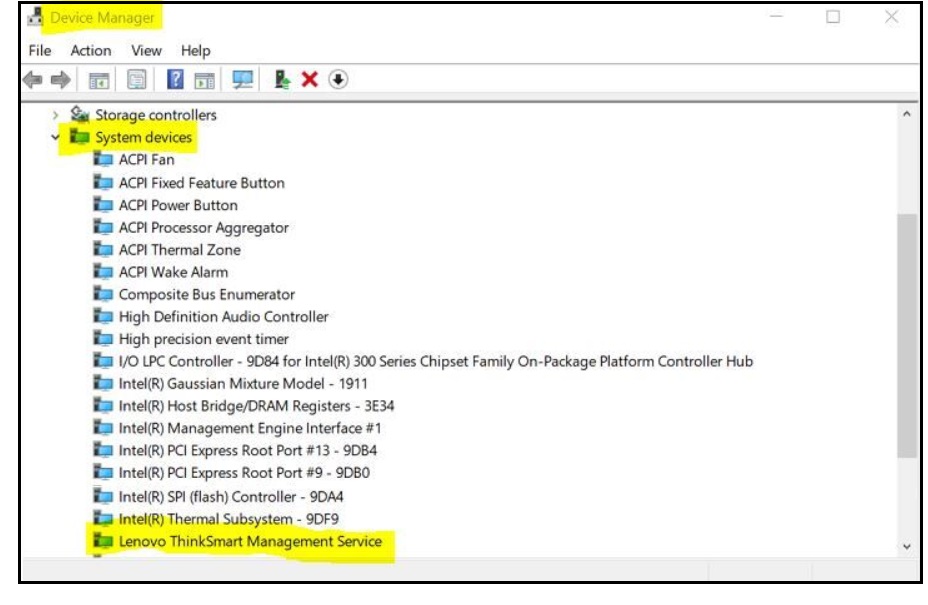
- Lenovo थिंकस्मार्ट प्रबंधन सेवा पर राइट-क्लिक करें, और डिवाइस अनइंस्टॉल करें विकल्प चुनें।
- डिवाइस अनइंस्टॉल करें स्क्रीन पर, यदि आप इस डिवाइस के लिए driver सॉफ़्टवेयर हटाएँ के बारे में एक चेकबॉक्स देखते हैं, तो सुनिश्चित करें कि यह चेक किया गया है, और फिर अनइंस्टॉल पर क्लिक करें। नोट: यदि आप चेकबॉक्स देखते हैं, तो सुनिश्चित करें कि यह चेक किया गया है।
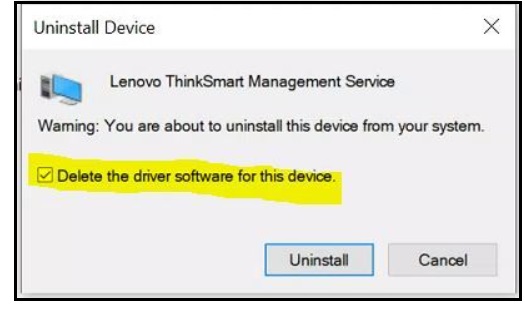
- इसके बाद, सिस्टम डिवाइस में, यूनिवर्सल डिवाइस क्लाइंट डिवाइस खोजें।

- यूनिवर्सल डिवाइस क्लाइंट डिवाइस पर राइट-क्लिक करें, और डिवाइस अनइंस्टॉल करें विकल्प चुनें।
- डिवाइस अनइंस्टॉल करें स्क्रीन पर, यदि आप इस डिवाइस के लिए driver सॉफ़्टवेयर हटाएँ के बारे में एक चेकबॉक्स देखते हैं, तो सुनिश्चित करें कि यह चेक किया गया है, और फिर अनइंस्टॉल पर क्लिक करें। नोट: यदि आप चेकबॉक्स देखते हैं, तो सुनिश्चित करें कि यह चेक किया गया है।
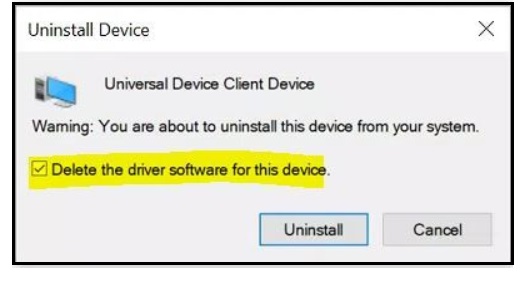
- दोनों Lenovo थिंकस्मार्ट प्रबंधन सेवा और यूनिवर्सल डिवाइस क्लाइंट को अनइंस्टॉल करने के बाद, यह सुनिश्चित करने के लिए डिवाइस प्रबंधक पर एक बार और नज़र डालें कि उन्हें सफलतापूर्वक अनइंस्टॉल किया गया है। कभी-कभी, Lenovo थिंकस्मार्ट प्रबंधन सेवा या यूनिवर्सल डिवाइस क्लाइंट डिवाइस का एक दूसरा उदाहरण हो सकता है जिसे भी अनइंस्टॉल करना होगा।
- नोट: डिवाइस प्रबंधक से इन डिवाइसों को अनइंस्टॉल करने के बाद, डिवाइस को पुनरारंभ करें। यह एक आवश्यक कदम है, और यदि आप इसे छोड़ देते हैं, तो अगले चरण ठीक से काम नहीं कर सकते हैं।
- थिंकस्मार्ट डिवाइस के पुनरारंभ होने के बाद, व्यवस्थापक के रूप में लॉग इन करें।
- थिंकस्मार्ट डिवाइस पर, थिंकस्मार्ट प्रबंधन सेवा से नवीनतम संस्करण (lenovo_thinksmart_setup.exe) डाउनलोड और इंस्टॉल करें।
- सॉफ़्टवेयर इंस्टॉल करने के लिए ऑन-स्क्रीन निर्देशों का पालन करें।
- इंस्टॉलेशन समाप्त होने के बाद, थिंकस्मार्ट डिवाइस को पुनरारंभ करें।
- इस बिंदु पर, डिवाइस को थिंकस्मार्ट पोर्टल में जोड़ा जा सकता है। अपने पोर्टल में लॉग इन करें, डिवाइस का दावा (या जोड़ें) बटन पर क्लिक करें।
- डिवाइस जोड़ने के लिए चरणों का पालन करें, और पहले सेट किए गए Windows व्यवस्थापक पासवर्ड दर्ज करें, और फिर सबमिट पर क्लिक करें।
- पोर्टल के शीर्ष पर प्रदर्शित दावा करने में डिवाइस(ों) स्क्रीन में दावा प्रक्रिया की स्थिति की पुष्टि करें। जब दावा सफल हो जाए, तो यह सुनिश्चित करने के लिए रीफ्रेश बटन पर क्लिक करें कि डिवाइस आपकी डिवाइस सूची में जोड़ा गया है।
आपकी प्रतिक्रिया समग्र अनुभव को बेहतर बनाने में मदद करती है

